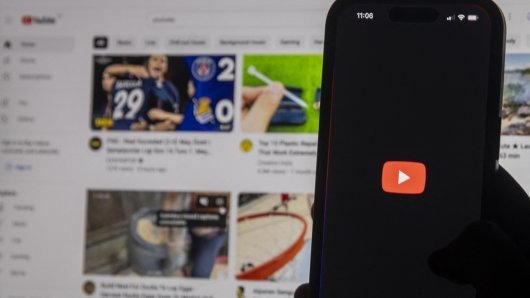Google Earth dostupan je u formatu aplikacije za desktop i mobilne aplikacije, no postoji mogućnost korištenja u pregledniku - bez ikakve potrebe za preuzimanjem
Google Earth je zbilja nevjerojatan alat koji korisnicima omogućava istraživanje svijeta iz udobnosti uredskog stolca, fotelje ili nekog drugog prikladnog namještaja za sjedenje. Premda je dostupan i u obliku aplikacije za računala i smartfone, Google Earth je moguće koristiti i unutar preglednika.
Kako koristiti Google Earth u pregledniku?
Pristup Google Earthu pomoću preglednika je vrlo jednostavan proces. Najbolja stvar oko njega je odsutnost bilo kakvog preuzimanja i pristupnosti na bilo kojem računalu. Sve što trebate napraviti je otići na službenu web stranicu i birati Launch Earth.
Google je prvotno bio dostupan samo putem Googleovog preglednika Chrome, no od ožujka ove godine poznata aplikacija radi na svemu od Firefoxa do Edgea. Naravno, uvijek vrijedi provjeriti ako aplikacija radi u vašem pregledniku, no veliki su izgledi da nećete naići na probleme.
Da biste koristili Google Earth, morat ćete omogućiti hardversko ubrzanje unutar preglednika. Kako biste provjerili je li značajka aktivna u Chromeu, uđite u chrome://settings/ i nakon toga birajte stavku Advanced koja se nalazi na samom dnu stranice. Ispod trake System samo aktivirajte Hadware Acceleration. Značajka je aktivna? Onda nemojte mijenjati ništa.
Prvi put kad pokrećete Google Earth u pregledniku naići ćete na nekoliko uputstava koja će vam pomoći da započnete svoje digitalno putovanje.
Kako navigirati Google Earthom?
Nakon prvog pokretanja Google Eartha vjerojatno ćete biti zatrpani novim informacijama. Za početak je dovoljno da kliknete i vučete kursor kako biste okretali globus. Držite Shift dok to radite i moći ćete mijenjati nagib. Skrolanjem mišem ćete moći zumirati. Ako vam kotačić na mišu stvara probleme, uvijek možete koristiti plus i minus ikone, savjetuje MakeUseOf.
Imena zemalja će se početi pojavljivati ako se dovoljno približite. Kliknite na jednu od njih da biste otvorili kockicu s informacijama koju možete proširiti ako želite saznati više. Ista pravila se mogu primjeniti na gradove, znamenitosti i parkove. Ako želite ići na neko specifično mjesto, kliknite na pretragu koju možete pronaći na lijevoj strani. Tamo možete pretraživati mjesta po imenu, adresama, koordinatama ili nekim generalnim pitanjem tipa 'muzeji u Kašini'.
Kratice za tipkovnicu
Nakon što se malo uigrate u korištenje aplikacije, od koristi će vam biti kratice koje olakšavaju navigaciju. Izabrali smo nekoliko najkorisnijih:
- ? - Prikaži listu kratica
- / - Pretraga
- Page up/down - Zumiranje
- Arrow keys - Micanje pogleda
- Shift + arrow keys - Rotiranje pogleda
- O - Mijenjanje između 2D i 3D pogleda
- R - Resetiranje pogleda
- Space - Zaustavljanje kretanja